wps演示如何添加背景音乐
发布时间:2017-01-03 09:59
相关话题
在制作wps幻灯片的时候,怎么样给幻灯片添加背景音乐呢?下面小编就为你介绍wps演示如何添加背景音乐的方法啦!
wps演示添加背景音乐的方法:
我们首先将自己的WPS演示文稿和需要的音乐放在一个文件夹中!
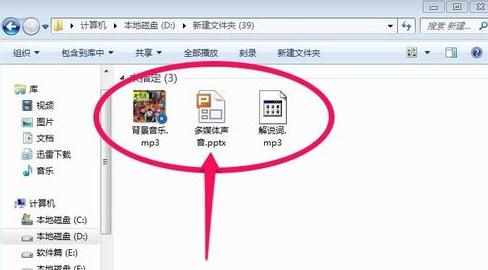
打开WPS演示文稿!
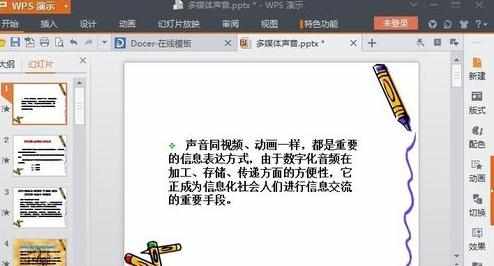
首先添加背景音乐,背景音乐在我们播放WPS演示的时候一直会播放,直到WPS演示播放结束!我们点击插入菜单的背景音乐按钮!
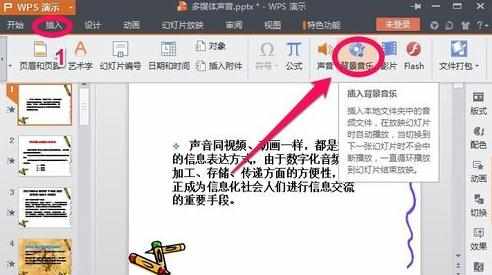
选择背景音乐打开!
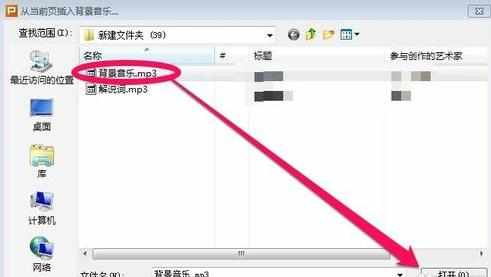
这样我们就插入了背景音乐,大家现在可以播放WPS演示看看效果!

如果想要调整背景音乐大小的话,可以在背景音乐图标上单击鼠标右键,选择编辑声音对象!

然后在声音选项中调整声音的音量大小!
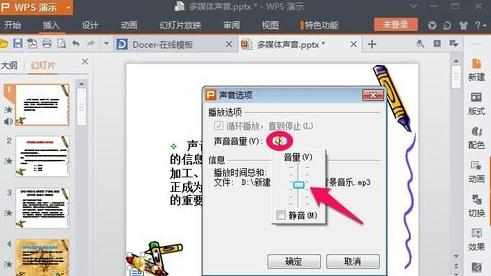

wps演示如何添加背景音乐的评论条评论